Нажалост, оптимизације преко целог екрана понекад могу изазвати пад ФПС-а.
- Оптимизација преко целог екрана је направљена да играчима пружи боље искуство играња.
- Међутим, ова поставка може узроковати пад ФПС-а. Помало иронично, зар не?
- Не брините, можете ручно да искључите оптимизације преко целог екрана. Ево како да то урадите брзо и лако!
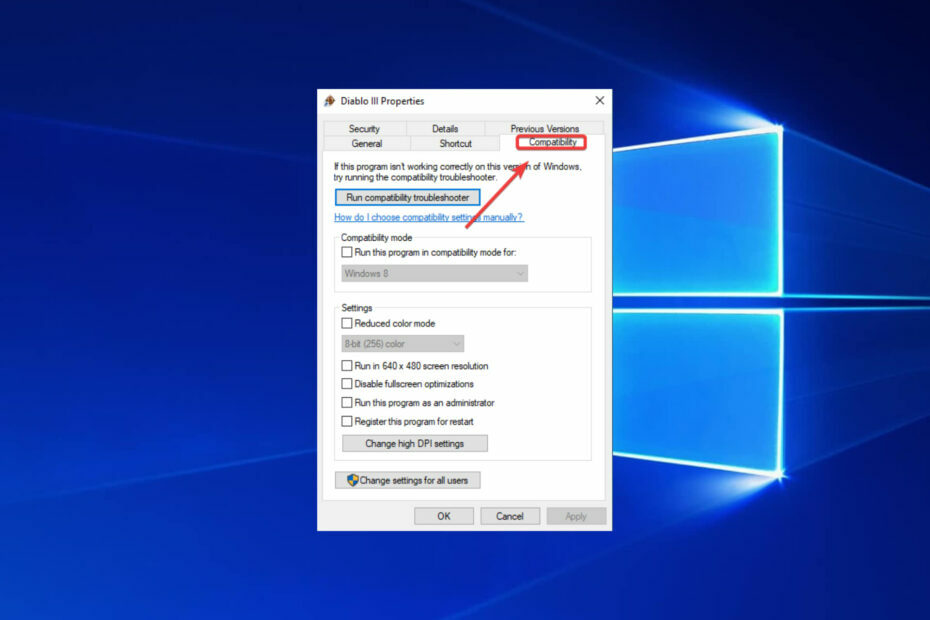
ИксИНСТАЛИРАЈТЕ КЛИКОМ НА ДАТОТЕКУ ЗА ПРЕУЗИМАЊЕ
Овај софтвер ће одржавати ваше драјвере у раду и тако вас чувати од уобичајених грешака на рачунару и квара хардвера. Проверите све своје драјвере сада у 3 једноставна корака:
- Преузмите ДриверФик (верификована датотека за преузимање).
- Кликните Започни скенирање да бисте пронашли све проблематичне драјвере.
- Кликните Ажурирајте драјвере да бисте добили нове верзије и избегли кварове у систему.
- ДриверФик је преузео 0 читаоци овог месеца.
Мицрософт жели да корисници оперативног система Виндовс 10 уживају у неометаном искуству играња на својим рачунарима.
Из тог разлога, компанија је оптимизовала оперативни систем како би пронашла савршен баланс између хардверских конфигурација корисника и системских захтева игара које покрећу.
Постоји Виндовс функција оријентисана на игре која је још увек прилично контроверзна међу корисницима.
То се зове Оптимизације преко целог екрана а његова улога је да побољша перформансе игара и пружи цео екран без ивица како бисте уживали у играма.
Нажалост, многи извештаји сугеришу да, парадоксално, ова функција изазива пад ФПС-а.
Виндовс 10 Оптимизације преко целог екрана: УКЉУЧЕНО или ИСКЉУЧЕНО?
Гуглајући и читајући друге постове на овој подлози, чини се да је ово веома контроверзна тема. […] Видео сам постове у којима се каже да то дефинитивно треба онемогућити у играма као што су Оверватцх и ЦС: ГО.
С друге стране, видео сам постове МСФТ инжењера и коментаре који изражавају колико је ова функција одлична и како би заправо требало да мало побољша перформансе.
Да ли треба да користите оптимизације преко целог екрана?
Судећи по извештајима корисника, чини се да је најбоље решење једноставно онемогућити оптимизацију преко целог екрана.
Многи играчи су ову опцију описали као чудан хибридни режим приказа на целом екрану, ексклузивни/без ивица, који није тако сјајан као што Мицрософт каже.
Штавише, одређене игре су посебно погођене проблеми са ниским ФПС-ом када играчи омогуће оптимизације преко целог екрана.
Ако често играте Оверватцх, ЦС: ГО, Сундеред и друге игре које захтевају ЦПУ, искључивање ове функције може заправо побољшати ваше искуство играња.
У ствари, има их доста Виндовс услуге које можете да онемогућите како бисте побољшали своје сесије играња.
Непотребно је рећи да а низак ФПС при покретању игре ће озбиљно ометати ваше искуство, зато немојте одлагати и решавати такве проблеме на лицу места. Онемогућавање оптимизације преко целог екрана у Виндовс-у је добро место за почетак.
Како онемогућити оптимизације преко целог екрана у Виндовс 10
Можете брзо да онемогућите оптимизацију целог екрана за игре тако што ћете их променити Компатибилност подешавања.
Ово је ручни процес који морате да урадите посебно за сваку игру у којој доживите пад ФПС-а, али траје само минут.
1. Кликните десним тастером миша на .еке датотеку ваше игре.
2. Иди на Својства.
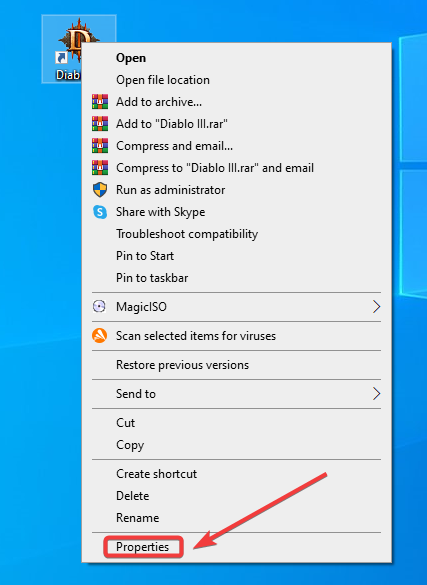
3. Иди на Компатибилност опција.
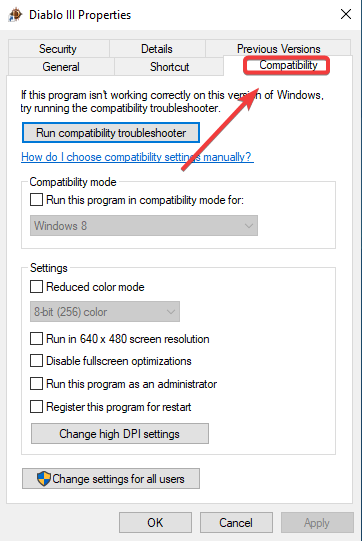
4. Проверите Онемогућите оптимизације преко целог екрана кутија.
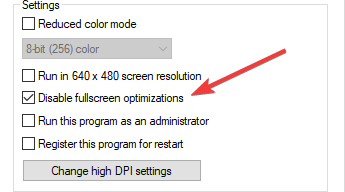
5. Хит Применити и онда У реду да сачувате промене.
За више информација о томе како да решите честе проблеме са играма са Виндовс 10 и 11, погледајте доле наведене водиче за решавање проблема.
- Како поново инсталирати Леагуе оф Легендс са 2 лака метода
- Како да решите проблеме са Оверватцх ФПС-ом у Виндовсима 10 и 11
- Како да решите проблеме са ДВР-ом за игре у оперативном систему Виндовс 10/11
- Поправка: ГПУ се руши када играте игрице на Виндовс 10/11
- Како да поправите рушење игре у оперативном систему Виндовс 10/11
На крају, можете и да поништите избор опције Прикажи траку са играма када играм игре преко целог екрана које је Мицрософт верификовао из одељка за игре у апликацији Подешавања.
Ово ће сигурно имати позитиван ефекат и на вашу игру. То је прилично то. Лако, зар не?
Ако имате додатна питања или можда неке предлоге, слободно их оставите у одељку за коментаре испод и ми ћемо их сигурно проверити.
Још увек имате проблема? Поправите их овим алатом:
СПОНЗОРИСАНИ
Ако горњи савети нису решили ваш проблем, ваш рачунар може имати дубље проблеме са Виндовс-ом. Препоручујемо преузимање овог алата за поправку рачунара (одлично оцењено на ТрустПилот.цом) да им се лако позабавите. Након инсталације, једноставно кликните на Започни скенирање дугме, а затим притисните на Поправи све.


